Win10系統(tǒng)開啟記錄個(gè)人鍵入功能的方法
時(shí)間:2024-05-24 14:09:57作者:極光下載站人氣:16
很多小伙伴之所以喜歡使用win10系統(tǒng),就是因?yàn)樵赪in10系統(tǒng)中,我們可以使用各種工具來提升自己的電腦使用體驗(yàn)感。有的小伙伴在使用Win10系統(tǒng)的過程中想要開啟個(gè)人鍵入的記錄功能,但又不知道該在哪里進(jìn)行設(shè)置,該功能能夠方便電腦通過我們的輸入歷史來提供鍵入建議。其實(shí)我們只需要進(jìn)入Win10系統(tǒng)的隱私設(shè)置頁面,然后在該頁面中打卡“墨跡書寫和鍵入個(gè)性化”選項(xiàng),再在右側(cè)頁面中點(diǎn)擊打開“開始了解你”下方的開關(guān)按鈕即可。有的小伙伴可能不清楚具體的操作方法,接下來小編就來和大家分享一下Win10系統(tǒng)開啟記錄個(gè)人鍵入功能的方法。

方法步驟
1、第一步,我們在電腦中點(diǎn)擊打開“開始”按鈕,然后在菜單列表中再點(diǎn)擊打開設(shè)置選項(xiàng)
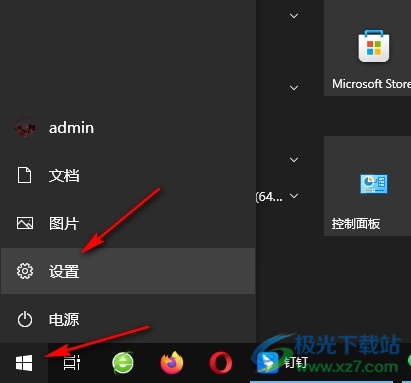
2、第二步,進(jìn)入Windows設(shè)置頁面之后,我們在該頁面中找到“隱私”設(shè)置選項(xiàng),點(diǎn)擊打開該選項(xiàng)
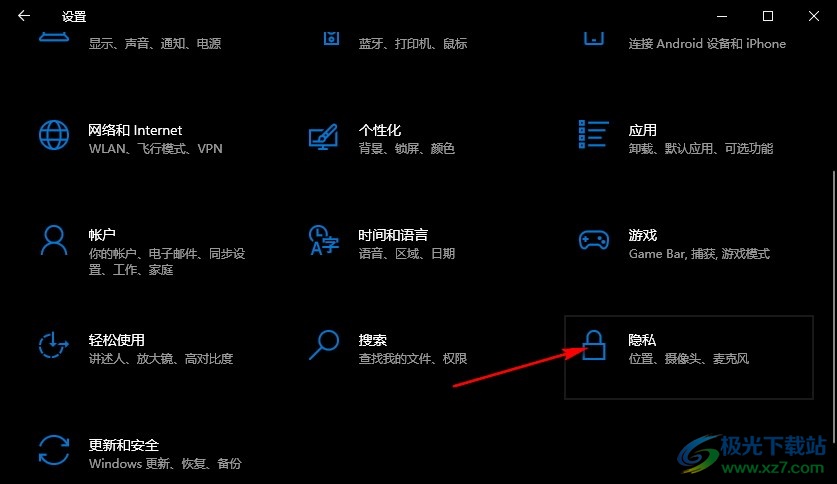
3、第三步,打開隱私選項(xiàng)之后,我們再在隱私設(shè)置頁面中找到“墨跡書寫和鍵入個(gè)性化”選項(xiàng),進(jìn)入該選項(xiàng)頁面
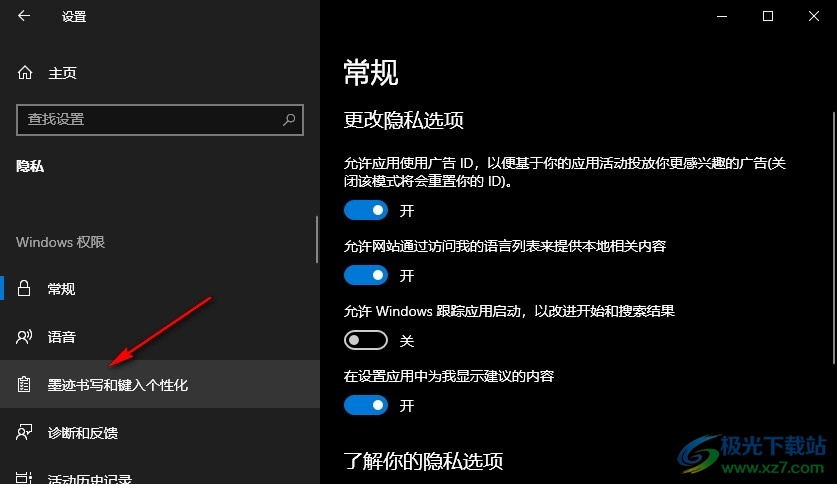
4、第四步,進(jìn)入“墨跡書寫和鍵入個(gè)性化”頁面之后,我們在該頁面中找到“使用你的鍵入歷史記錄和手寫模式創(chuàng)建可為你提供更好建議的個(gè)人詞典”選項(xiàng)

5、第五步,我們將“使用你的鍵入歷史記錄和手寫模式創(chuàng)建可為你提供更好建議的個(gè)人詞典”選項(xiàng)下的開關(guān)按鈕點(diǎn)擊打開即可
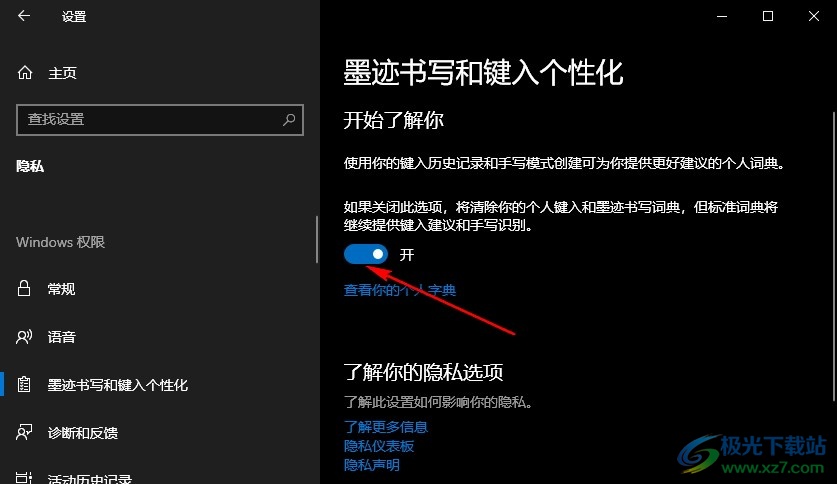
以上就是小編整理總結(jié)出的關(guān)于Win10系統(tǒng)開啟記錄個(gè)人鍵入功能的方法,我們進(jìn)入Win10系統(tǒng)的隱私設(shè)置頁面,然后先點(diǎn)擊打開“墨跡書寫和鍵入個(gè)性化”選項(xiàng),再在右側(cè)頁面中點(diǎn)擊打開“使用你的鍵入歷史記錄和手寫模式創(chuàng)建可為你提供更好建議的個(gè)人詞典”的開關(guān)按鈕即可,感興趣的小伙伴快去試試吧。

大小:4.00 GB版本:64位單語言版環(huán)境:Win10
- 進(jìn)入下載
相關(guān)推薦
- Win10系統(tǒng)在設(shè)置應(yīng)用中顯示建議的內(nèi)容的方法
- Win10系統(tǒng)設(shè)置打開其它程序鏈接時(shí)不新開窗口的方法
- Win10系統(tǒng)更改鍵盤輸入重復(fù)速度的方法
- Win10系統(tǒng)更改優(yōu)化驅(qū)動器頻率的方法
- Win10系統(tǒng)為所有媒體和設(shè)備使用自動播放的方法
- Win10系統(tǒng)更改自動關(guān)閉顯示器的時(shí)間的方法
- Win10系統(tǒng)設(shè)置保存文件副本時(shí)間間隔的方法
- Win10系統(tǒng)關(guān)閉系統(tǒng)的尋求反饋功能的方法
- Win10系統(tǒng)查看診斷數(shù)據(jù)的方法
- Win10系統(tǒng)開啟在線語音識別功能的方法
相關(guān)下載
熱門閱覽
- 1百度網(wǎng)盤分享密碼暴力破解方法,怎么破解百度網(wǎng)盤加密鏈接
- 2keyshot6破解安裝步驟-keyshot6破解安裝教程
- 3apktool手機(jī)版使用教程-apktool使用方法
- 4mac版steam怎么設(shè)置中文 steam mac版設(shè)置中文教程
- 5抖音推薦怎么設(shè)置頁面?抖音推薦界面重新設(shè)置教程
- 6電腦怎么開啟VT 如何開啟VT的詳細(xì)教程!
- 7掌上英雄聯(lián)盟怎么注銷賬號?掌上英雄聯(lián)盟怎么退出登錄
- 8rar文件怎么打開?如何打開rar格式文件
- 9掌上wegame怎么查別人戰(zhàn)績?掌上wegame怎么看別人英雄聯(lián)盟戰(zhàn)績
- 10qq郵箱格式怎么寫?qq郵箱格式是什么樣的以及注冊英文郵箱的方法
- 11怎么安裝會聲會影x7?會聲會影x7安裝教程
- 12Word文檔中輕松實(shí)現(xiàn)兩行對齊?word文檔兩行文字怎么對齊?
網(wǎng)友評論